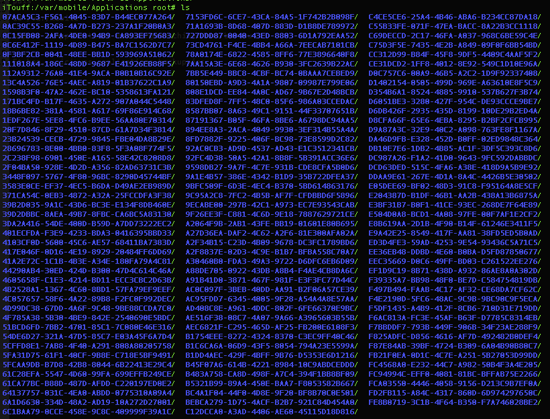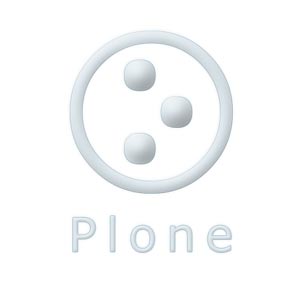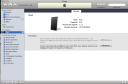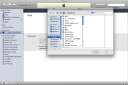Ca faisait un bail que je n’avais pas joué avec l’iPhone, mais là, trop de lenteurs et des fixs de sécurité importants ont finit par me convaincre de l’utilité d’upgrader le machin. C’est une opération que je fais rarement car mon iPhone est jailbreaké et j’y ai collé un max d’applications après l’avoir correctement partitionné.
Ca faisait un bail que je n’avais pas joué avec l’iPhone, mais là, trop de lenteurs et des fixs de sécurité importants ont finit par me convaincre de l’utilité d’upgrader le machin. C’est une opération que je fais rarement car mon iPhone est jailbreaké et j’y ai collé un max d’applications après l’avoir correctement partitionné.
Voici ma méthode de migration, elle s’adresse à des personnes qui savent ce qu’elles font et connaissent déjà la procédure de jailbreak, ssh et les commandes Unix de base … Il explique juste une procédure pour le backup et la restauration qui permet de passer très simplement outre iTunes et donc qui fonctionne avec GNU/Linux ou un autre OS propre. Les outils de jailbreak utilisés ne sont malheureusement pas disponibles sous GNU/Linux et je n’ai pas testé ceci mais à mon avis c’est du super expérimental vu les dernières dates de commit.
Notez que nous partons d’un iPhone déjà jailbreaké en 3.0 et qu’on souhaite l’upgrader en 3.2.1.
En tout cas voici un petit truc qui fonctionne sous toutes les plates-formes et qui vous fera gagner beaucoup de temps si vous avez plein d’applications, même si c’est long, c’est toujours plus rapide qu’une réinstallation des applications unes par unes.
Voilà le monde qu’il y a chez moi dans le répertoire Applications :
Backupper ses données :
On commence par connecter son iphone à son Lan en wifi et on s’assure qu’on ssh est bien activé, il s’installe normalement avec Cydia en fonction du profil que vous sélectionnez.
On root l’iphone :
$ ssh root@ipdemoniphone
Si vous n’avez pas changé votre mot de passe root par défaut vous me ferez 50 pompes … et le pass c’est « alpine ».
puis
$ cd /var/mobile
$ scp -r * Applications monuser@mamachine:/mon/bureau
Et hop, voici vos applications backuppées. On va faire pareil avec les médias vu que j’ai pas trop envie de passer par iTune pour gérer ça :
$ cd /private/var/mobile/
$ scp -r Media
C’est assez long en fonction du volume de musiques que vous aviez là dedans.
On lance maintenant mise à jour, on récupère le firmware ici
Et on lance Pwnagetool. Si vous avez un 3G sur l’interface graphique sélectionnez l’iPhone de droite 3G(S). On passe en mode expert, on double clic sur général, partition appli à 7go (au max pour moi), on se downloade l’intégrale des packages de Cydia, puis dans sélection des packages on fait notre shopping, on oublie évidement pas le cydia intaller et les trucs utiles, comme les BSD tools ou le gestionnaire de package Debian. J’installe L’installer Cydia et lcy. Seule feinte ici pour moi, comme je suis chez orange, je désactive l’activation.
Je modifie mon logo de démarage et je sélectionne générer pour lancer le build de mon firmware et repartitionner notre iPhone.
Bon là c’est super long, ça reste bloqué très longtemps, genre une vingtaine de minutes, sur la préparation du téléphone (sûrement le partitionnement)… laissez le faire, ne touchez à rien si vous n’avez pas explicitement de message d’erreur.
Une fois le firmware custom injecté, il ne reste qu’à synchroniser l’iPhone. Si vous avez un soucis sur l’activation, fermez iTune débranchez le téléphone et rebranchez le.
Enfin lancez Cydia, mettez à jour les essentiels et surtout unue fois que le terminal ne plantouille plus (après la mise à jour des essentiels, de core utils, d’OpenSSH…), lancez le et changez votre pass root :
$ su root
Le mot de passe par défaut est « alpine »
puis :
$ passwd
entrez votre mot de passe et nous voilà fins prêts.
Puis on scp nos applications sur l’iPhone en mode bourin :
$ scp -r Applications/ root@ipdemoniphone:/var/mobile/
Une fois achevé le transfert, on reboot le device et là Oh joie, toutes vos applications alternatives (mêmes celles installées avec hackulo.us) sont restaurées, seul inconvénient, l’ordre des icônes n’a pas été conservé (ne riez pas j’ai 10 pages d’apps … ça peut être long à trier).
Et à la question … oui Installous et Hackulo.us fonctionnent. Il y a maintenant un programme de backup d’apps qui est même proposé dans leur dépôt mais je ne l’ai pas encore testé et je ne sais pas trop ce qu’il restaure. En plus du repository cydia.hackulo.us, il vous faudra ajouter apt.modmyi.com dans les sources.